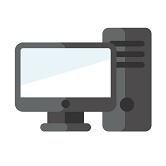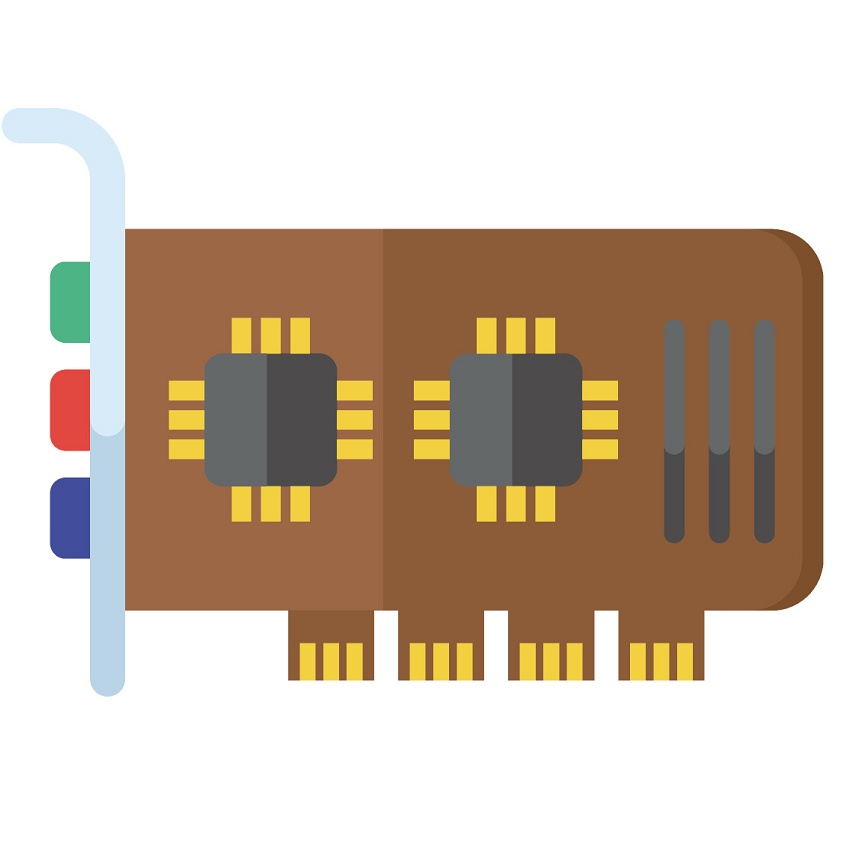ゲーミングPCの寿命についての考察をまとめていく。単純に寿命といってもパソコンの場合はその意味合いが広いように思う。パーツが壊れて物理的に使えなくなるまでを指すのか、性能が追いつかず快適にゲームができなくなることを指すのか…。ここでは双方の視点から「寿命」という概念についても考えていこう。ゲーミングPCは高価な製品なので、購入後どれぐらい持つのか気になる方は多いはずだ。
これまで何台もゲーミングPCを購入してきたが、故障した経験がない。1年や2年で使えなくなることはないはずだ。もちろん運がよいだけの可能性もある。ゲーミングノートPCの場合は破損リスクが高く、排熱・性能面の問題から寿命が短く2年~3年を見ておくとよい。ゲーミングノートならバッテリーの消耗も考える必要がありそうだ。
ゲーミングPCの寿命は短くない

| メーカー | 製品名 | 購入日 |
|---|---|---|
| サイコム | G-Master Spear Z790/D5 | 2023年3月 |
| パソコン工房 | LEVEL-R769-LC129K-VBX | 2022年8月 |
| セブン | SR-ii9-862H/S7/GP/W10 | 2020年1月 |
筆者の経験ではゲーミングPCの寿命は年単位であると考えている。最低でも3年は持つはずだ。5年以上使うことも現実的だろう。2020年1月に購入したSR-ii9-862H/S7/GP/W10も今でもサブPCとして現役で使用している。これより前にG-Tune TD-Sなど複数のゲーミングPCを購入したが、性能的に物足りなさを感じて買い替えるに至った。
パーツ故障など物理的側面における寿命

パソコンとはパーツの集合体であり、破損や故障はパーツ単位で起こるのが普通だ。突然パソコンが起動しなくなったり、動作が重くなったりと明らかな不具合が見て取れるようになった状態を指しての寿命だ。パソコンに搭載されている一般的なパーツの中でもストレージと電源は壊れやすく壊れた時は深刻な症状を出す。異音やパソコンが起動しないなどの症状が発生するため気付きやすいという特徴がある。ストレージについては稼働時間を確認できるためパフォーマンスを確認しやすい。パソコンのパーツ単体の寿命は昔と比べて長くなっている。
オーバークロックなどよほど過酷な環境で無理な使い方をしなければ壊れること自体珍しいだろう。最近では当たり前になっている電力制限解除も寿命を縮めてしまいそうだが私のパソコンでは問題が起きたことがない。それでも壊れる時は壊れる。1日の稼働時間や環境によって大きく異なるので一概に言えないが、それでも2年くらい経てばどこかのパーツが傷み出すはずだ。長く使っているとパフォーマンスが低下していることに気付くかもしれない。
故障対策としてパーツの交換だけでなく、パソコンのメンテナンスも重要だ。うまくすれば半永久的に使用することができる。故障に関しては用途もそうだが、運も必要になってくる。その運による割合をカバーするのが品質だ。高品質になればなるほど、故障率は低下し、当たり外れの運要素も低くなっていく。それでは具体的にパーツごとに寿命を見ていこう。
パーツごとの寿命を検証
| パーツ | 寿命 |
|---|---|
| CPU | 10年 |
| CPUクーラー(水冷) | 5年(3年) |
| GPU | 7年 |
| メモリ | 特になし |
| SSD | 4年 |
| HDD | 3年 |
| 電源 | 5年 |
| マザーボード | 5年 |
| ケースファン | 7年 |
パーツごとのおおよその寿命をまとめている。CPUやグラフィックボードの寿命は長めだ。一般的な用途であれば故障リスクはそこまで高くないように思う。CPUよりもグラフィックボードの方が寿命が短いのはゲーミングPCだと酷使されることが多いからだ。CPUの負荷はそれほど高くない。
CPUクーラーは空冷タイプなら5年以上は持つだろう。簡易水冷クーラーは3年程度が目安となる。メモリには寿命はないと言えるだろう。ストレージはSSDで4年、HDDで3年が目安になる。壊れる前に交換しておくとよいだろう。電源ユニット・マザーボードはそれぞれ5年だ。ケースファンの寿命は長く7年以上となる。
CPU

CPUは、パソコンの中でも性能を求められる部分で根幹だと言える。寿命は非常に長く、場合によっては10年・20年と使用することも可能だ。CPUのジャンク品が多く市場に出回っていることから全く壊れないわけではないということは理解しておこう。基本的には性能の寿命が先に訪れることになる。さすがに世代が何世代も変わると性能差はかなり大きなものになる。例えば、2024年時点で10年前のCPUとなるとIntel第4世代だ。
Core i7-14700とCore i7-4790を比べると2倍以上性能が伸びていることがわかる。ゲームは新しい世代のCPUやグラフィックボードに合わせて開発される。そうなると古い世代のCPUでは物足りなさを感じてしまうだろう。また、グラフィックボードをアップグレードした場合はCPUとグラフィックボードのバランスを取るためにCPUのアップグレードが必要になってくる。
CPUクーラー

CPUクーラーにも寿命はある。空冷タイプなら5年以上持つことが多いが、最近主流の簡易水冷クーラーは有寿命で3年程度だ。空冷タイプに比べてパーツが多く故障リスクが高い。ポンプが故障しやすいように思う。故障リスクを下げたいなら高性能な空冷クーラーを選ぶとよい。合わせて発熱量の少ないCPUを選ぼう。
グラフィックボード

グラフィックボード自体の寿命は長めで7年ぐらい持つことも珍しくない。基本的にはCPUと同様に性能の寿命が先に訪れることになる。2024年時点で10年前のグラフィックボードとなると、Maxwell世代のGeForce GTX 900シリーズだ。GeForce RTX 4080 SUPERとGeForce GTX 980 Tiとの性能差は実に2.5倍だ。また、Turing世代以降はレイトレーシング・DLSSといった機能も追加されている。
故障時はモニターの表示がおかしくなり始めることが多い。例えば、カラーバーのような表示が出たり、砂嵐のような表示が出たりといったものだ。各端子がちゃんと接続されているか確認しよう。その上でドライバの再インストールやクリーンインストールを行うとよい。表示がおかしくなったからといってすぐに買い替える必要はない。
それでも何らかの不具合が生じている可能性は高いので、まずは原因をある程度特定しておきたい。その表示は毎回再現されるのか、どのタイミングで発生するのかは確認だ。定期的に発生せず、一度だけなら小さなバグのようなものと開き直るくらいでいいかもしれない。一番困るのは、本当に故障していたときだ。最近のゲーミングPCは、CPUの内蔵グラフィック機能を搭載していないタイプが主流だ。
グラフィックボードがないとモニター出力ができなくなってしまう。Core i7-14700FやCore i5-14400Fのような、末尾FのCPUは内蔵グラフィック機能がないことは理解しておこう。保険としてGeForce GT 710やGeForce GT 1030のような、ゲームには使用できないが安価なグラフィックボードくらいを用意しておいてもよいかもしれない。
メモリ

メモリは、最も壊れにくいパーツと呼ばれている。永久保証のパーツであり、仮に壊れても無償で交換してもらえる。それだけ品質を担保しやすいということだ。これらのことからメモリの寿命は永久と考えてよいかもしれない。それでも故障自体がないわけではない。
場合によってはメモリを読み込まなくなったり、明らかに処理が遅くなったりすることもある。注意点として、2枚以上のメモリを使用している場合不具合に気付きにくいということが挙げられる。他のメモリが故障分を補完する形になるからだ。少しでも動作が重く感じるようになったらメモリを確認しておくとよいだろう。
パソコンの七不思議と言える部分でパソコンに搭載されているメモリが認識しなくなることが多い。自作PCユーザーなら一度は経験したことがあるのではないかと思う。最小起動などで対応すれば大きな問題にならないケースが多い。故障箇所を特定しにくいことが、メモリの扱いを難しくしているようにさえ思う。メモリの寿命はあってないようなものと考えて間違いない。
SSD

SSDは、HDDと違って壊れるタイミングを図ることが難しい。一応書き込みの回数を抑えれば長寿命で、一般的にはHDDより長く4年程度となる。HDDよりも寿命が長いと言われているのは、SSDが物理的に保存しているわけではなく電気的にデータを保存していることによる恩恵だ。それでもある日突然壊れることもあるので注意しよう。
SATA接続の2.5インチSSDは、HDDのように異音は発しないが、不具合が生じやすくなる。とくに、OSをインストールしているプライマリストレージが2.5インチSSDだと、読み込み速度に違和感を覚えたり、一時的なフリーズが頻発したりするようになる。一応前兆はあるものの、徐々に現れるので非常に気づきにくい。
筆者は6年ほど使用したSSDはOSをインストールしていた。立ち上がりが遅くなったり、ファイルのダウンロードや保存がうまくできなくなったりなどの不具合が頻発していた。挙げ句にゲームをダウンロードするとフリーズするなど、徐々に不便に感じる場面が増えた。完全におかしいと気づいた時には、読み込み速度が2/3まで落ち込んでからだった。
じわじわと速度が落ちると、意外と気づかないものである。故障を判断する前兆としては速度自体が若干低下傾向となることが挙げられる。定期的に確認しておきたい。そうは言っても、意外とそういうのも手間なので忘れがちだ。筆者に至っては一切確認していない上に、いつ購入したかも忘れている。
最近ではOSのインストールにSSDが推奨されている。HDDが主流だった頃は、メインでプレイするゲームの保存を推奨していたが、今ではパソコンにとって最も重要なファイルを保存するストレージになっている。何の違和感がなくても、4年程度での買い替えをおすすめしたい。SSDがまだ起動するなら、クローンソフトでまるまるコピーすることが可能だ。これはM.2タイプのSSDにも言える。M.2タイプは今の主流だが、M.2タイプはさらに気づきにくい。ある日突然停止することも考えられる。また、パソコンによってはM.2スロットが1つしかなければ、外付けケースを用意しなければクローン化もできない。技術の進歩でストレージも様変わりしているが、素早い見切りと対応が求められるようになっている。
HDD

HDDの寿命は3年ほどと言われている。筆者はHDDを10年使用したことがあるというのが自慢だ。HDDを長く使うといつ壊れてもおかしくない状態になるので、長期間の使用は非推奨だ。HDDが破損してしまった場合、HDDの中身が取り出せなくなったり、読み込めなくなったりしてしまう。これがOSの入ったシステムドライブであれば、パソコンが起動しなくなるというわけだ。
一説には、電源をつけっぱなしにしておいたほうが長寿命と言われている。エアコンは電源を入れた時が最も電力が必要となるとされている。これと同じことがパソコンにも言えるため、電源を落とすよりもスリープの方がいいとされる。もちろん、長時間の連続稼働でHDDが長寿命になっても、他のパーツにダメージが入る可能性がある。交換や増設は比較的簡単なので、2~3年周期で交換するのもよいだろう。
故障までの時間に幅がある。常時書き込みや読み込みが行われていると、HDD内部が物理的に破損する。3年程度というのは、用途に合わないタイプのHDDを使用していることも含まれていそうだ。HDDの中には、CDのようなディスク(プラッタ)がある。そのディスクが回転し、磁気ヘッドを当てて読み取る。昔のアナログプレイヤーのよう方式だ。
常時読み込み、書き込みが行われていると、磁気ヘッドやディスク部分が故障する。常時読み書きが行われるサーバーのような使い方を行うなら、サーバーに適したHDDを使用しなければならない。また、一般的なパソコンに使用されるHDDには、7200rpmと5400rpmの2種類がある。rpmは回転数を表しており、数値が多いほど読み込み速度が速く、HDDの発する音も大きくなる。
故障率で見るとどちらもそう変わらないが、用途によっては7200rpmの方が壊れる可能性は高い。筆者は7200rpmのHDDを10年使用したことがある。結局のところは運である。HDDは寿命を迎える少し前から、徐々に異音を放つようになってくる。パソコンから明らかにおかしな音がし出したら、ファンに何か干渉していないかを確認してほしい。
グラフィックボードやCPUファンなどに異常がなければ、いよいよHDDが故障した可能性を疑う段階だ。HDDからの異音だった場合は、高確率で故障寸前だ。新しいHDDを購入し、中身を移動させておくことを推奨する。ストレージは故障時の精神的なダメージはかなり大きいものとなるはずだ。
電源

壊れると非常に面倒なのが電源だ。パソコンの電源がつかなくなったら真っ先に疑いたいパーツとなる。寿命は2年~5年と幅がある。用途と環境に影響を受けるため、1年程度で故障することもある。電源ユニットは品質が最も求められる箇所でもある。80PLUSなどの規格を定めた製品が広く浸透したことで、低品質な粗悪品というのは最近見かけない。昔のBTOパソコンは安価な中華製電源を採用した製品も多く、電源による当たり外れが激しかった。
BTOパソコンが主流となるのに時間がかかり、自作が主流となった背景は電源と言っても過言ではない。今でこそ大手の有名BTOショップでも、1度電源をつけて切ると、もう二度と電源がつくことはなかったという事例もあったほどだ。その余波というべきか、今でも一定の年齢層のパソコンユーザーは電源にもの凄く力を入れている。この時代のトラウマとでも言うべきだおろうか。
少しでも品質の高いものを探し、安定した動作が求められた。そこで国内で広く浸透したのが80PLUS規格の電源だ。一定の基準を設けて、その基準を満たすことができる電源として品質が保証される。ここで言う品質とは、BRONZEやGOLDのような80PLUSの規格ではなく、電源そのものの品質である。
源に力を入れるというのは間違いではない。今でも電源は非常に重要なパーツだ。故障となれば、非常に手間のかかるパーツでもある。できることなら、使用を終えるその時まで元気に動いていてほしいものだ。そこで一つの考え方が生まれた。それが電源の容量は余裕を持つべきという考え方である。
仮に300Wの電力を使用する際、500Wだと使用率は60%、600Wだと使用率は50%だ。使用率を下げることが電源の負荷を下げることになり、長く電源を使用するなら容量の大きいものがよいというものだ。この考えにより、自作パーツに大容量の電源を採用する自作ユーザーが増えた時期があった。筆者もその一人である。しかし、予算を抑えたい欲もあり、大容量で安価な中華電源を選択してしまい、本末転倒な結果を迎えてしまった。
電源は価格と品質がイコールになりやすい。もっとも、今の電源は規格が設定されているものばかりだ。品質に関してはそこまで神経質にならなくていい時代と言える。使用率が100%近い状態でもない限りは、それなりに長寿命が期待できる。長くても5年を目処に交換を検討してみてもいいかもしれない。
マザーボード

寿命としては5年を基準と考えておくとよいだろう。マザーボード単体による故障頻度は非常に低く、他のパーツによる二次被害というべきか…。パーツを搭載するだけに、パーツの故障から連鎖することがある。今の故障率上位は、例えばCPUの焼け付きによってマザーボードがダメージを負うことだろうか。CPUの交換時にピンが折れてしまうということも起こりやすい。自然故障よりも人間の手が介入することが多いと言えるだろう。
一昔前であればマザーボードの故障率はかなり高かった。その多くが静電気により使えなくなるというものだった。現在は静電気対策もできており、そんなことは滅多にないレベルにまでなっている。マザーボードが故障した場合、パソコンが稼働しないというものから、一部のパーツが読み込めないというものまであり、最終的に疑う箇所となる。マザーボードが壊れたと発覚するのが遅いだけに、非常に質が悪いものの寿命自体は非常に長く、故障はレアケースだろう。
ケースファン

ケースファンの寿命は割と長めで、メンテナンスさえ怠らなければ壊れるようなものではない。7年程度は持つのが普通だ。故障率はメーカーや品質にもよるが、発見が遅れがちなのがこのケースファンだ。徐々にケース内の温度が上がり、ひどい時はブルースクリーンが出るものの大体の場合は出ない。熱によりパフォーマンスが低下した状態になるため、パソコンが徐々に重くなっていく。
原因の特定を行う際、パソコンの電源を切っていることが多く見落としやすい。電源を入れたときは動くが時間経過で止まる、遅くなるなどの場合は非常に厄介だ。快適から外れるものの、稼働自体は行えるためストレスこそあるものの問題無いと判断してしまいがちである。ケースファンがおかしくなるときは、異音が発生することが多い。そこを判断基準にしたいところだ。
ケースファンにLEDファンを搭載していると、電源だけは流れているので回転していなくても発色する。LEDファンの故障は通常のケースファンよりも見逃されやすいので注意してほしい。背面の排気ファンは、多くの場合壁に向けられている。ケースファンの中で最も重要なファンが、最も見逃されやすい。パソコンが時間経過で不調を来たす場合は、背面のファンがしっかり回っているかも確認してほしい。
GPUやCPUなどの性能的な側面における寿命
ミドルクラス以下のGPUは寿命が短い
ミドルクラス以下のGPUの場合はそれほど長く使えないことは理解しておこう。おおよそ2年~3年で性能不足になってしまう可能性が高い。例えば、GeForce GTX 900シリーズ(Maxwell世代)のミドルクラスの定番であるGeForce GTX 960は、GeForce GTX 16シリーズ(Turing世代)のエントリークラスであるGeForce GTX 1650よりも性能が低い。GeForce RTX 30シリーズ(Ampere世代)のエントリークラスであるGeForce RTX 3050はGeForce GTX 1660 SUPER以上の性能を持つ。
一方で、ハイエンドモデルに関しては、評価は下がるものの使用自体は問題なく行える可能性が高い。GeForce GTX 900シリーズ のフラグシップモデルであるGeForce GTX 980 Tiは、GeForce RTX 20シリーズ(Turing世代)のGeForce RTX 2060と同等のパフォーマンスを持つ。GeForce RTX 3060よりは劣ってしまうものの、ミドルクラスの性能を持っているということになる。
次世代のグラフィックボードは、しっかりと性能の底上げが行われる。最低クラスのモデルでも一世代前のものと比べれば性能差は大きくなる。現行のミドルクラスが、次世代ではロークラスになっていく。このことから、長く使える=長寿命であり、性能が高めのものが推奨される。
グラフィックボードではx70番台が人気な理由がこの辺りの理由も関係しているだろう。GeForce RTX 30シリーズで言えば、GeForce RTX 3070は次世代の後継機が登場しても、使い物にならなくなるというようなことはない。次世代のミドルクラスと同等レベルには期待できる。実際に、GeForce RTX 4070が登場しても、GeForce RTX 3070はその価値を失っていない。また、次世代のミドルクラスであるGeForce RTX 4060に対して、性能ではまだGeForce RTX 3070が上回っている。
世代が進むとゲームなどの要求スペックが上がっていくため、性能が低いものは買い替えの対象となってしまう。x70番台や60番台のTiモデルをボーダーラインに、次世代での性能の伸びは大きく変わる。GeForce RTX 4070はGeForce RTX 3080と同等の性能があり、ミドルハイクラスのRTX 4070は前世代のハイエンドクラスに匹敵している。一方で、GeForce RTX 4060はGeForce RTX 3060とGeForce RTX 3060 Tiの中間の性能に留まっている。
性能こそ伸びているが、その伸びはミドルハイクラスよりも小さく、前世代の一つ上の型番に届かない程度だ。ミドルクラスの性能はこれまでのモデルを見ても、似たような傾向にある。x70番台は前世代の80番台に匹敵するが、x60番台は70番台はどころか、同じ60番台のTiモデルに届かない。ミドルクラス以下のGPUの寿命が短いのは、性能の伸びが小さいことが要因だ。ゲームの要求スペックは高くなっても、ミドルクラス以下のGPUは前世代と性能に大差をつけることはない。時代は進んでも、ミドルクラスだけを選び続けると追いつけなくなっていく。
CPUはグラフィックボードよりも寿命が長め
基本的にCPUの寿命が来るより前にグラフィックボードの寿命が来ると考えてよい。購入当時のグラフィックボードに合わせたCPUを選択しておけば、CPUの性能が足りず買い替えを検討しなければいけないということはないだろう。もっともグラフィックボードを換装した場合はCPUのアップグレードを検討した方がよいこともある。時代や環境に合わせていくのが吉だ。
性能による寿命というのは、今現在の性能と用途によって大きく異なる。ゲームを高い設定でプレイしたいのであれば、最新の性能やそれに近い性能のモデルを使用しておきたい。逆に、ゲームを快適にプレイできればそれでよいというのであれば、買い替えや交換は不要になる。
グラフィックボードの場合は大幅にパフォーマンスが伸びることがある。一方で、CPUの場合は頭打ちになっている側面があり世代による差についてはそれほど意識しなくてもよいだろう。それこそオーバークロックなどで性能をカバーすることで、寿命を伸ばすことが可能だ。ただ、オーバークロックを行うことで性能の寿命は伸びるが、パーツの故障などのリスクが高くなり寿命は短くなる可能性がある。
2024年現在では性能的な寿命は非常に長く、現行モデルであれば後3~4年は最低戦える。Core i7-14700以上、GeForce RTX 4070 Ti以上であれば7年は軽いだろう。7年後にその環境や性能に満足できているかはまた別の話だ。CPUを買い替えてもゲームが圧倒的に快適になるわけではない。グラフィックボードを交換すればゲームが圧倒的に快適になる。
ゲームにおいて、CPUは補助的な役割を担っている。搭載しているグラフィックボードの性能を引き出すことはあっても、CPUがゲームで大きな役割を担って牽引するようなことはない。よほど古いCPUを使っていない限りは、ゲームで足を引っ張りにくいパーツだ。第11世代以降のCore i5やCore i7なら問題は生じにくい。ゲームでカクつくようになったからとCPUを買い替えても意味がない。
CPUにはCPUの、GPUにはGPUの適性がある。ゲーム以外の用途ではCPUはグラフィックボードよりも重要なパーツだ。前述のように、用途に合わせて買い替えや交換を検討しなくてはならない。わかりやすく言えば、ゲームでカクつくならグラフィックボード、ゲーム以外で負荷を感じるならCPUの寿命だ。
その他の側面から見る寿命
パーツなどの物理的側面や性能的側面以外にも寿命を考える方法はある。ここではそれらを紹介する。
会計的な側面からみる寿命
パソコンの耐用年数は4年(国税庁, 公開年不明)となっているので、国はパソコンの寿命を4年と考えているとも捉えることができる。細かい話をすると特例で10万円未満なら1年で償却できるし、10万円以上でも少額減価償却資産制度を利用すれば30万円未満なら一括計上ができる。
これらはあくまでも特例などで実際の寿命は4年間と考えられることに変わりはない。会計処理をする際に、パソコンなどの高額な商品の場合は資産となるため耐用年数に応じて減価償却費として計上しないといけない。減価償却の考え方としては、資産性の高いものは複数年使用できるので1年で経費計上してしまうのはおかしいというものだ。
保証からみる寿命
次にBTOパソコンの保証期間からも判断できるだろう。ほとんどのBTOパソコンの基本保証は1年だ。追加で費用を支払えば延長保証で最大3年となっている。BTOメーカーは、3年間は故障もせず使うことができるだろうと考えているのだ。それ以上になると故障リスクが上がってしまうためショップからすると保証を付けづらくなってしまう。これも寿命の考え方としては理にかなっているだろう。
パソコンはパーツの集合体だ。パソコンが壊れるというよりも、寿命を迎えるパーツが増えてくるという意味合いが強い。長くなれば長くなるほどメーカーにとっては不利になる。SSDの寿命は4年程度であることを考えると、保証期間を長くすればSSDの交換まで必要になるケースも考えられる。
パソコンそのものというよりも、パーツ単位の保証を延長しているようなものだ。経年劣化で壊れるものまで含めると、仮に長期の保証を実現できたとしても費用は相当高くなる。長期保証を選択するメリットが、使用者側にとって薄くなっていく。パーツの寿命を考えると、3年を超える保証はなかなか難しい。
ゲーミングノートPCの寿命について

これまでの内容は基本的にはデスクトップパソコンに当てはまる。ゲーミングノートPCの場合は少し考え方が異なる。結論を言うと、ゲーミングノートPCの寿命はデスクトップパソコンより短いことが多い。それは物理的側面で見ても、性能面でも見ても明らかだ。ゲーミングノートPCの場合は2年~3年程度とみておこう。もちろん使う頻度や持ち運ぶ頻度にもよるが、デスクトップパソコンほど長くは使用できない可能性が高い。
ゲーミングノートPCは、排熱処理の問題などでどうしてもパーツに負担が掛かる。持ち運びを前提としているノートであるため、ぶつけたり落としたりして物理的な破損の可能性もある。モニターやキーボードが一体となっているのも不利な要因となる。キーボードに飲み物をこぼしたり破損させてしまったりしてもゲーミングノートPC全体の修理が必要になる。
デスクトップPCと比べて、ダメージがダイレクトに伝わる構造である。デスクトップPCなら、飲み物をこぼしても、物を落としても壊れるのはキーボード単体だ。物理的な衝撃での故障率が高いことから、修理に出さなければならない。ノートのパーツは市販されていないことから、保証が受けられなくなった時が寿命だ。
保証期間後も修理は可能だが、修理費用が発生する。故障箇所によっては複数回修理を受けると、買い替えた方が安く済むことさえある。ゲーミングノートPCを購入する場合はできる限り保証期間を長くしておくのが安心だ。特に持ち運ぶことが多い方は必須といえるだろう。それに加えてバッテリー駆動であるため、バッテリーの寿命も来るはずだ。
修理代金が高額になってくれば当然新しいゲーミングノートPCへの買い替えを検討することになるはずだ。そして、性能面で見てもデスクトップパソコンに比べて性能は劣るということを考えるとわかりやすい。少しでも長く使いたいなら性能の高いゲーミングノートを購入するべきだが、物理的な側面での寿命をカバーすることは難しい。ゲーミングノートPCを購入する際は寿命について考える必要があるだろう。
ゲーミングPC/ゲーミングノートの寿命を伸ばす方法
定期的にメンテナンス・掃除を行う

パソコンの定期的なメンテナンス及びパソコンの掃除には意味がある。パソコンの内部にはどうしても埃が溜まってしまう。これは足元に置いていてもデスクの上に置いていても変わらない。この埃がパソコンにとっては天敵でパソコンのエアフローを妨げ熱がこもってしまい結果的に故障につながる可能性がある。
定期的にメンテナンスを行っておれば異音など不具合にすぐに気付けるというメリットもある。できれば3ヶ月に1回は本体内部を空けて掃除を行おう。ゲーミングノートPCの場合は自分自身で分解するリスクが生じてしまうため、ショップに任せてしまうというのもよいだろう。
埃が内部に溜まると、ファンに絡みつき吸気性能に影響を与える。長期間放置すると、埃がファンの稼働を邪魔してしまうことがある。マザーボードに接続しているパーツは、埃の侵入により接触が悪くなることもある。定期的なメンテナンスで故障のリスクを大きく下げられる。
また、エアフローの改善、ファンの回転の安定などで、実質的にパフォーマンスの向上も見込める。メンテナンスを怠ると、様々な不具合を発生させるため、長く使用するなら掃除は必須だ。前述のように、異音などの不具合をはじめ、不具合の早期発見につながる。ある程度内部を知っていると、不具合の発生源を特定することもできるようになるかもしれない。
寿命を伸ばすというよりも、寿命を短くしないための対策だ。かなり昔だが、筆者のパソコンは腐海のようになっており、フロントファン2つが回転しない、グラフィックボードのファンが回らないような状態になっていた。そんな状態で稼働させて壊れなかったのは奇跡だ。面倒かもしれないが、放置すれば数十万円の出費を防げると考えれば安いものだ。
熱対策をしっかり行う

メンテナンスと合わせて熱対策を行うことは大切だ。熱は故障の原因となりやすい。夏場にパソコンを使うならエアコンを入れたり、熱をうまく排出できるようにケースファンを追加したりといったことが考えられる。ゲーミングノートPCならノートクーラーを使用するのも有効な手段だ。
前述のメンテナンスも冷却効果を維持することにつながるので重要だ。基本的にショップで購入したものは、そのまま使用する分には熱の問題を発生させにくい。オーバークロックやCPUの電力制限の解除は熱を増大させる。CPUファンの強化、ケースファンの増設は恩恵が大きい。CPUファンは空冷でも冷却効果の高いサイドフロー型などがある。水冷でなくても効果はあるので、標準のリテールファンを使用しているなら交換もありだ。
2.5インチSSDは熱と音を生じないストレージだが、それ以外のストレージは熱を発生させる。複数のストレージを搭載するよりも、容量の大きいストレージで最小限に留めるのもありだ。注意したいのはエアフローを強化するつもりで、ケースファンを考えなしに搭載することだ。基本的にエアフローは前から後ろに空気の流れを作る。排気ファンは背面1つにしたい。複数の排気ファンを搭載するとエアフローが乱れて冷却性能が下がる可能性がある。
熱対策と一言に言っても、様々な方法がある。必然的にコストがかかるため、一番は熱を大きくしないようにすることだ。現在のパソコンでは、許容量を超えた熱が内部に溜まるようなことはない。熱の発生を異常なまでに大きくする増設を行わない限り、そこまで神経質にならなくても問題はない。
パーツを交換する

パーツの寿命を長くしたいならうまくパーツを交換していくのがおすすめだ。物理的な側面からも性能的な側面からもメリットが大きい。BTOパソコンのパーツをカスタマイズしたり、自身で交換したりすることでBTOパソコンと自作PCのいいとこ取りが可能となる。
ストレージやメモリの交換ぐらいであれば初心者の方でも対応しやすい。パソコンを買ったらおしまいとするのではなく、先を見据えていくのもよいだろう。BTOパソコンを購入する多くのユーザーが電源をカスタマイズしているように、標準構成だけではなくこだわりや安心を購入する感覚で品質を求めるのもおすすめだ。
一度交換を行ってしまえば、次からはもっと簡単になっていく。意味合いは少し違うかもしれないが、買い換えるよりもはるかに安価に長持ちさせる長寿命なパソコンとなる。例えば、グラフィックボードの性能が物足りなく感じたら、グラフィックボードだけ交換する。それだけでより長く使用できるため、性能的な寿命は遠くなる。
さらに、新品のグラフィックボードへの変更であれば、グラフィックボードの故障率は低くなるためパーツ的な寿命も伸びる。こうして、延命を繰り返すことで10年以上使用していくことも可能だ。交換などしないのであれば、できれば2~3での買い替えを視野にいれつつ使用していきたい。
最近はホワイトボックスでも品質は良好なので、性能的な寿命が訪れない限りは使い続けることができるモデルがほとんどだ。それでもより長く使用するために、品質をとことんまで追求していくスタイルは最初こそ費用がかかるが、最終的にはお得になること間違いなしだ。
日頃から大切に扱う
日頃から大切に使うことも寿命を伸ばす上で重要だと言える。これは当たり前と言えば当たり前だ。雑に扱えば物理的に破損してしまう可能性が高まる。ゲーミングノートPCならそれがより顕著となる。持ち運びを行う際には細心の注意を払って取り扱うようにしよう。パソコン用のカバンを用意しておくとよいだろう。大切に扱いたいという気持ちがあればメンテナンスや掃除を怠ることもないはずだ。
デスクトップPCも不安定な場所に置いたり、空気を取り込みにくい場所に置いたりすることを避けるだけで違ってくる。パソコンはパーツの集合体で、パーツは精密機械だ。衝撃や熱に弱いため、不安定な場所からの落下は致命傷になることさえある。空気が取り込みにくければ熱によるダメージも加わる。パソコンの置き場所一つで寿命に影響が出てくる。
日頃から大切に扱うことを意識していれば、メンテナンスも行うはずだ。不安定な場所や狭く空気の取り込みにくい場所に置くと、メンテナンスがしにくい環境となる。メンテナンスや掃除のことを考えるだけで、故障や破損のリスクは下がるはずだ。
参照外部サイト
- 【確定申告書等作成コーナー】-耐用年数(器具・備品)(その1)(国税庁, 公開年不明)
その他あなたにおすすめの記事はこちら!
- おすすめゲーミングPCランキング
- ゲーミングノートPCおすすめランキング
- 当サイト紹介ゲーミングPC一覧表
おすすめのゲーミングPCランキングを紹介している。コストパフォーマンスが高いモデルに人気が集中していると言える。
イチオシのゲーミングノートPCを紹介している。外出先でもゲームを楽しみたいという方はぜひ参考にしてほしい。
当サイトでレビューをしている全てのゲーミングPCを表でまとめている。一覧で見れば、ゲーミングPCの構成や相場感を把握することができる。